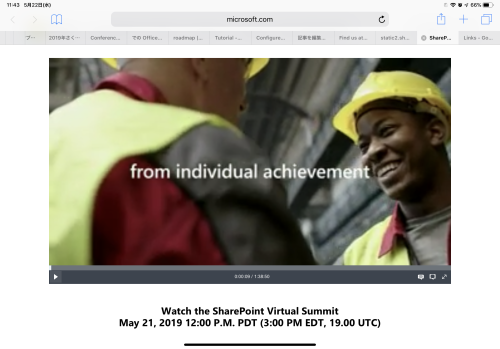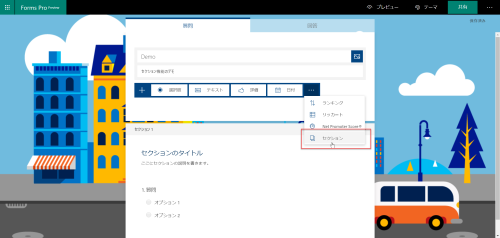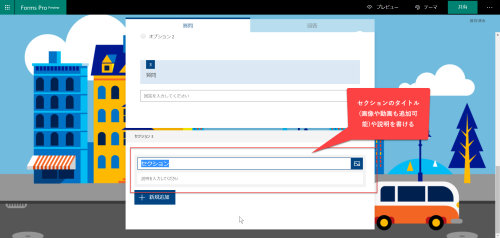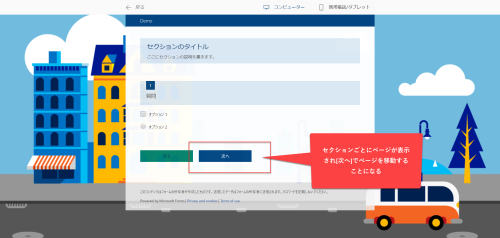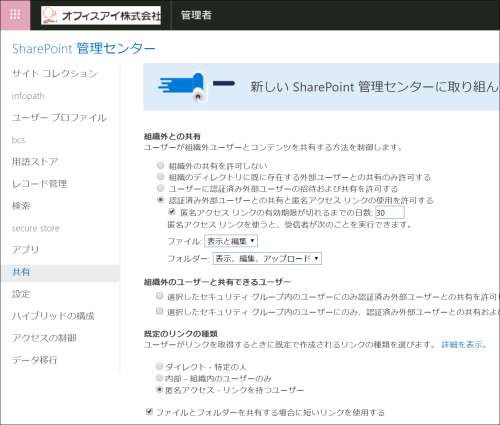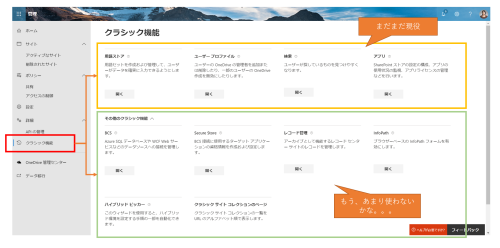2019年5月21日から23日までの日程で Las Vegas にて SharePoint Conference 2019 が始まりました。SharePoint に特化したセッションばかりの3日間です。今年は幸い現地にて参加しています。
SharePoint Conference は最初は Microsoft 主催でシアトルで開催されていましたが、それが Las Vegas 開催へと発展し、しばらくの間は Mandalay Bay (ホテル名)で行われていました。その後、SharePoint 以外も含めた Microsoft Ignite へと吸収されてしばらく開催がなくなってしまいます。しかし、2018 年から Microsoft 協賛の North America でのコミュニティイベントという形で復活しました。ですから、純然たる Microsoft のカンファレンスというわけではありません。登壇者も Microsoft の社員は勿論、Microsoft MVP などが担当します。現場視点での興味深いセッションも多く見られるというのが非常に特徴的です。
SharePoint Conference 2019 は、MGM Grand Conference Center で開催されています。
#SharePoint Conference 2019 は MGM Grand Conference Center で開催されます。#SPC19 pic.twitter.com/4n1v476dwk
— Ai Hirano @ #SPC19 (@ai_yamasaki) May 21, 2019
セッション数は SharePoint 関連だけで(Teams や Stream, PowerApps/Microsoft Flow なども含む) 200 以上。国内ではとてもこれだけの情報量はでてきません。
#SharePoint Conference 2019 のバッグやスケジュール。#SPC19 pic.twitter.com/6ZYyPhb21v
— Ai Hirano @ #SPC19 (@ai_yamasaki) May 22, 2019
SharePoint Virtual Summit
さて、Keynote や主要なセッションについては SharePoint Virtual Summit として下記のURLから On-demand でどなたでも閲覧できます。
https://www.microsoft.com/en-us/spvs
最新情報
その他のセッションは基本的には現地でしか見られません。とはいえ、SNS の恩恵により、現地にいなくても、息つく間もなく、このカンファレンスから発信される情報を拾えるので、便利な世の中になったものです。
ということで SharePoint Confernce 2019 (#SPC19) から発信された主だった最新情報を Twitter から引用してまとめておきましょう。日本語に訳している時間がないほどの情報量です。自分が発信したものだけでなく、他の方々もスライド部分を Twitter で公開しているので、それも含めます。
ちなみに、この記事を書いているのは 2日目が終了時点です(それでもすごいボリューム)。最終日にまとめていると、帰国の準備だなんだでバタバタするので、先にわかっている範囲でまとめます。追加があれば、改めて記事を書きます。
そしてまだモダンサイトをしっかりと勉強できていない方がいれば、これを機会に早めに取り組んでいってください。時間がたてばたつほど新たに覚えることが増える一方です。特にオンプレミス環境とは雲泥の差で、差は広がるばかり。。。
チームワーク全般
Teamwork is at the center of the latest in #SharePoint announced at #SPC19, like @ mentions in comments and a new files tab for #MicrosoftTeams. https://t.co/npFcOJddvU pic.twitter.com/OtJjK6pbjb
— Microsoft SharePoint (@SharePoint) May 21, 2019
Explore the newest innovations for teamwork and business processes in #OneDrive, like previews of AutoCAD DWG file and 360-degree image files. #SPC19 https://t.co/vGmHSeEA8H pic.twitter.com/yczVndw435
— Microsoft SharePoint (@SharePoint) May 21, 2019
SharePoint Home site
SharePoint Home sites っていうのが出てきます。
#SharePoint home sites – an intelligent, integrated employee experience for your organization. #SPC19 https://t.co/GcjVD51dag
— Microsoft SharePoint (@SharePoint) May 21, 2019
- personalized news & content
- conversations & video
- intelligent search & navigation
- accessible & available on any device pic.twitter.com/J3HPEDJzZz
#SharePoint Root サイトをコミュニケーションサイトに変換するのは制約が多い。そこで、既存のコミュニケーションサイトと差し替えられるようにするとのこと。うちのテナントはこれで対応するのが良さそうだ。#SPC19 https://t.co/R7t4A6X84x
— Ai Hirano @ #SPC19 (@ai_yamasaki) May 21, 2019
ポータル機能
近日中に利用できる機能としては Vertical Section 、コンテンツのコピー&ペースト、Webパーツとセクションの複製などが注目です。今年の後半はニュースやページのスケジュール公開がやはり根強い期待感があるところでしょうか。
Great announcement for #SharePoint Modern Sites, News,portal and vision roadmap - the Major is SharePoint home sites#SPC19 pic.twitter.com/pTwS27eGpU
— Nati Papirovitch ☁️#SPC19 (@NatiPapirovitch) May 21, 2019
イントラネットのデザイン周り
ハブの数が 100 から一気に 2,000 に拡大されるのが一番のポイントです。
Roadmap for #SharePoint intranets! #SPC19 pic.twitter.com/19BIJz32IR
— Susan Hanley (@susanhanley) May 22, 2019
SharePoint チームサイトとビジネスアプリ
個人的に注目しているのは サイトをサイトデザインに抽出できるようになる部分です。サイトのテンプレート化ができる。また、カードベースのリストビューというのも気になります。さらに、PowerApps Forms がゲストアクセスできる (リストのフォームの方だと思います。このセッションも参加できなかったので、詳細は確認できていません)!
Roadmap for @SharePoint Team Sites and business apps. #SPC19 pic.twitter.com/oVh2CFjuJz
— Marc D Anderson (@sympmarc) May 22, 2019
SharePoint リストとライブラリ
— Marc D Anderson (@sympmarc) May 21, 2019
OneDrive for Business のRoadmap
機能が盛りだくさん過ぎます。
Here’s the @onedrive roadmap for CY19. #SPC19 pic.twitter.com/EFkZQ8Dlvs
— Marc D Anderson (@sympmarc) May 22, 2019
Teams 内のチームの「ファイル」タブ
ファイルタブの中身が SharePoint のドキュメントライブラリとほぼ同等に使えるようになります(もともと実体は SharePoint ではあるのですが)。
A new files tab is coming to #MicrosoftTeams! #SPC19 Read about it here: https://t.co/MrkMFOPMys pic.twitter.com/Idm3HUJzpF
— Microsoft Teams (@MicrosoftTeams) May 21, 2019
Microsoft Teams を活用するためのエチケット
当該セッションには参加していないのですが(参加したいセッションが複数被るため)、コンパクトに分かりやすく infographics にまとめてくださっています。素晴らしい。
This dude @thatmattwade doesn't even breath when speaking! Awesome session #SPC19 @SPConf about #MicrosoftTeams Etiquette - you missed it? See my handy #sketchnote for all details. - Please RT because everybody needs to know how to use @MicrosoftTeams :-) pic.twitter.com/JG8ud0TmYv
— Luise Freese | MVP | #SPC19 (@LuiseFreese) May 22, 2019
SharePoint 開発
SharePoint Framework に関するロードマップ。
Nice to see #spfx roadmap shared by @vesajuvonen at #SPC19. He’s on the same road as the porcupine adding to this list msal ga support ❤️ pic.twitter.com/rMEn140f6Y
— Jeremy @ #SPC19 (@jthake) May 21, 2019
Microsoft Search
去年からパブリックプレビューが始まり、先日 GA となった Microsoft Search です。SharePoint を含め検索機能は今後 Microsoft Search がベースになります。そして、今後は機能が結構増えそう。
#MicrosoftSearch の Roadmap #SPC19 pic.twitter.com/c6ViP7A5yI
— Ai Hirano @ #SPC19 (@ai_yamasaki) May 23, 2019
Microsoft Search では今後 コネクターが用意される予定となっており、オンプレミスの共有フォルダー検索もこれで対応できるようになるとのこと。
Microsoft Search ではオンプレミスの共有フォルダの検索は Connector を使う! スキーママッピングなども可能。#MicrosoftSearch #SPC19 pic.twitter.com/my7R0E280v
— Ai Hirano @ #SPC19 (@ai_yamasaki) May 23, 2019
ドキュメントの検索はAI任せでは適切な結果は得難い。そこで Metadata の出番だが古くは Word のQuick Part や Document Information Panelがあった。しかしWord Onlineとの相性の悪さや事前準備の煩雑さがある。新しいアプローチは任意のコンテンツをAI に学習させるということか。#SPC19 #SharePoint https://t.co/JUQ6eUNahh
— Ai Hirano @ #SPC19 (@ai_yamasaki) May 22, 2019
SharePoint ECM
Content Services roadmap! #SPC19 pic.twitter.com/XC71njuFyV
— Susan Hanley (@susanhanley) May 23, 2019
Microsoft Stream roadmap
個人的に気になるところは Screen recording 、 External video sharing, Microsoft Search integration。Stream上のビデオって、意外とまだ Stream内からしか検索できません。ですから、Delve からも対象外となっている(内部的に検索機能を使っているので)。
Stream Roadmap #spc19 pic.twitter.com/CwG6XG3zJb
— SPS Twin Cities (@SPSTwinCities) May 22, 2019
サイトスクリプト
サイトスクリプトも新機能が続々登場される予定。
What can you control with a #SharePoint site design today? Everything on this page! #SPC19 pic.twitter.com/oYw4pmyb5W
— Susan Hanley (@susanhanley) May 22, 2019
Yammer の Question and Answer 機能
Yammer に質問と回答の機能が追加されます。Live Events 内でも利用できます。
#Office365 roadmap にあがってた #Yammer の Question and Answer 機能って、これか! https://t.co/nG8s37otaG
— Ai Hirano @ #SPC19 (@ai_yamasaki) May 21, 2019
Filter between questions and discussions with the new questions and answer feature in #Yammer Live Events allowing hosts and moderators to respond and mark best answers. #SPC19 https://t.co/4vqb7NCaiH pic.twitter.com/F06v4NRnb5
— Yammer (@Yammer) May 22, 2019
Yammer の新機能
What's new in @Yammer?
— Yammer (@Yammer) May 21, 2019
- local data residency
- rich text formatting
- streamlined live event scheduling
- question and answer
- mark a 'best answer'
- Yammer conversations web part for #SharePoint
- eDiscovery
Learn more: https://t.co/5gQw2qhDKs … #SPC19 pic.twitter.com/pgzqi6SpNy
Microsoft Flow に SharePoint 関連機能が追加
ようやくファイルのチェックイン/チェックアウト、権限設定などができるようになるようです。
List of flow enhancements that Microsoft is working on this year! #SPC19 #MicrosoftFlow pic.twitter.com/JmAturx2DT
— Serge Tremblay (@Sergepoint) May 22, 2019
サイトコレクションのURLが SharePoint Online 管理センターから変更できる
この機能は既に Target Release テナントから順次展開されていて、私が利用しているテナントでも利用できるようになっています。URLを変更しても旧URLから新しいURLへリダイレクトしてくれる機能も備えています。
BIG NEWS - Rename #SharePoint sites and change the URL in the admin center! #SPC19 https://t.co/SankF7ndNj pic.twitter.com/A2jSPbRAnw
— Microsoft SharePoint (@SharePoint) May 21, 2019
Microsoft Kaizala
Teams とよく似たイメージの Kaizala。その違いを、またまた infographics にしてくださっています。すごくわかりやすい!
Thank you @heathergordonnz & @patricg @ #SPC19 @SPConf for this most inspiring session about #Microsoft #Kaizala - pumped to see all this goodness that comes to #MicrosoftTeams also! Love it!-#Opendirectory is a great thing!
— Luise Freese | MVP | #SPC19 (@LuiseFreese) May 22, 2019
See my handy #sketchnote if you missed this session pic.twitter.com/p5ly8kb8Zr